Pitanje
Problem: Kako popraviti Ntkrnlmp.exe BSOD na Windows 10?
Kako mogu popraviti ntkrnlmp.exe BSOD na Windows 10? Pojavljuje se pri pokretanju i kaže APC_INDEX_MISMATCH. Hvala puno!
Riješen odgovor
Ntkrnlmp.exe je jedna od datoteka operacijskog sustava Microsoft Windows, koja se često naziva Kernel Image. Odgovoran je za višestruke usluge sustava, uključujući, ali ne ograničavajući se na virtualizaciju hardvera, upravljanje memorijom i izvršavanje drugih procesa. Stoga se datoteke Ntkrnlmp.exe koje se redovito pokreću ne smiju uklanjati niti na bilo koji način mijenjati.
Međutim, ova je datoteka prilično čest krivac za Windows 10 BSOD. Mnogi su ljudi prijavili Ntkrnlmp.exe BSOD sa sljedećim tehničkim referencama:
- APC_INDEX_MISMATCH
- STORE_DATA_STRUCTURE_CORRUPTION
- SYSTEM_SERVICE_EXCEPTION
Ovo su glavni BSOD tipovi koje pokreće datoteka Ntkrnlmp.exe, ali popis nije konačan. Nekim ljudima problem se događa prilikom instaliranja ažuriranja za Windows 10 (posebno KB4056892). Ostali ga susreću tijekom postavljanja sustava Windows 10 i primaju sljedeću poruku o pogrešci: "Nije moguće učitati Ntkrnlmp.exe. Kôd greške je 7.” Postoji mnogo slučajeva kada se Ntkrnlmp.exe BSOD može pojaviti, ali nema mnogo razloga zašto se to događa.
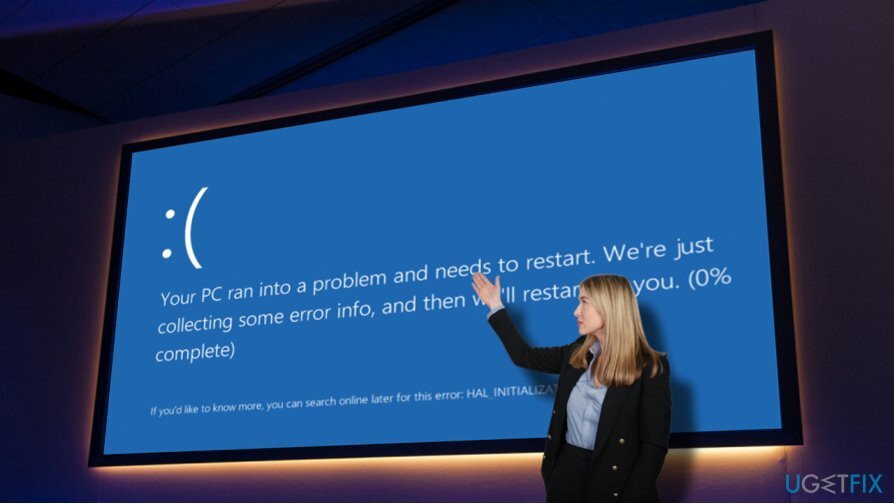
Stručnjaci za kibernetičku sigurnost iz 2-Spywarea[1] ističu da su legitimne Windows OS datoteke i procesi često meta hakera. Stoga, ako se neočekivano pojavi plavi zaslon Ntkrnlmp.exe, trebali biste provjeriti ima li u sustavu zlonamjernog softvera. Obično se ova datoteka može pronaći u mapi Win32. Ako ste ga otkrili na drugom mjestu, vrlo je vjerojatno da je virus, trojanski,[2] Špijunski softver ili neka druga infekcija skriva se na vašem računalu. Da biste to popravili, trebali biste pokrenuti skeniranje s ReimageMac perilica za rublje X9 ili neki drugi pouzdani sigurnosni alat.
Međutim, najčešće anti-malware skeniranje ne pomaže u popravljanju pogreške Ntkrnlmp.exe jer su njezini krivci zastarjeli upravljački programi grafičke kartice, CPU i GPU overclocking,[3] pogrešne postavke BIOS-a i slično. Stoga, ako ste skenirali svoje računalo alatom za optimizaciju, ali to nije uspjelo, isprobajte sljedeće BSOD popravke Ntkrnlmp.exe.
Popravi 1. Ažurirajte upravljačke programe grafičke kartice
Za popravak oštećenog sustava morate kupiti licenciranu verziju Reimage Reimage.
- Desnom tipkom miša kliknite Windows tipka i odaberite Upravitelj uređaja.
- Proširiti Adapteri za prikaz.
- Desnom tipkom miša kliknite upravljački program grafičke kartice i odaberite Ažurirajte upravljački program.
- Klik Traži automatski ažurirani softver upravljačkog programa i pričekajte da se proces završi.
- Kada završite, ponovno pokrenite računalo.
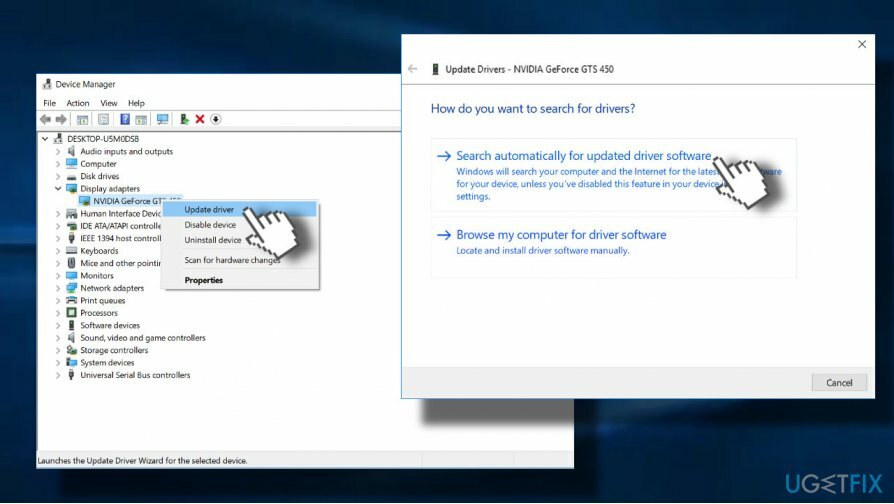
Popravi 2. Pokrenite Driver Verifier
Za popravak oštećenog sustava morate kupiti licenciranu verziju Reimage Reimage.
Ako ažuriranje za grafički upravljački program nije bilo dovoljno da popravi pogrešku Ntkrnlmp.exe, možete pokrenuti upravljački program verifikator, koji upravlja upravljačkim programima za jezgro sustava Windows i grafičkim upravljačkim programima i štiti ih od neovlaštenih promjene. Skeniranje će pokazati sadrži li vaš sustav oštećene upravljačke programe koji mogu uzrokovati probleme:
- Pritisnite Windows tipka + X i odaberite Naredbeni redak (administrator).
- Klik Da na UAC.
- Tip verifikator i pritisnite Unesi da izvrši naredbu.
- U novom prozoru odaberite Napravite standardne postavke a zatim kliknite Sljedeći.
- Klik Automatski odaberite sve upravljačke programe instalirane na ovom računalu.
- Konačno, kliknite Završi gumb za pokretanje postupka provjere. Trebali biste dobiti izvješće o statusu upravljačkih programa, stoga slijedite upute kako biste riješili sve probleme.

Popravi 3. Onemogućite overclocking
Za popravak oštećenog sustava morate kupiti licenciranu verziju Reimage Reimage.
Prema riječima stručnjaka, plavi ekran Ntkrnlmp.exe često se pokreće CPU-om ili GPU-om. Stoga, ako nijedna od prethodnih metoda ne uspije, trebali biste pokušati onemogućiti overclocking ili barem smanjiti frekvenciju takta. U tu svrhu morat ćete unijeti postavke BIOS-a i promijeniti frekvenciju overkloka ili je postaviti na auto.
Popravi 4. Onemogućite C-stanja i EIST iz BIOS-a
Za popravak oštećenog sustava morate kupiti licenciranu verziju Reimage Reimage.
Promjena BIOS postavki na bilo koji način je postupak koji zahtijeva izuzetnu opreznost. Stoga pažljivo izvršite sljedeće korake i ako BSOD Ntkrnlmp.exe ipak ostane, promijenite postavke na prethodno stanje.
- Sljedeći put kada sustav vrati pogrešku Ntkrnlmp.exe, pritisnite i držite Ctrl + Alt + Del gumbi. Sada bi se sustav trebao ponovno pokrenuti. Za prebacivanje na BIOS postavljanje, pritisnite F12 za nekoliko puta.
- Kada Postaviti pojavi upisan okvir, pritisnite Unesi.
- Pristup Napredni izbornik i odaberite CPU konfiguracija.
- Sada kliknite Upravljanje napajanjem procesora.
- Konačno, postavite C-stanja i EIST do onemogućeno.
- Spremite promjene i ponovno pokrenite sustav.
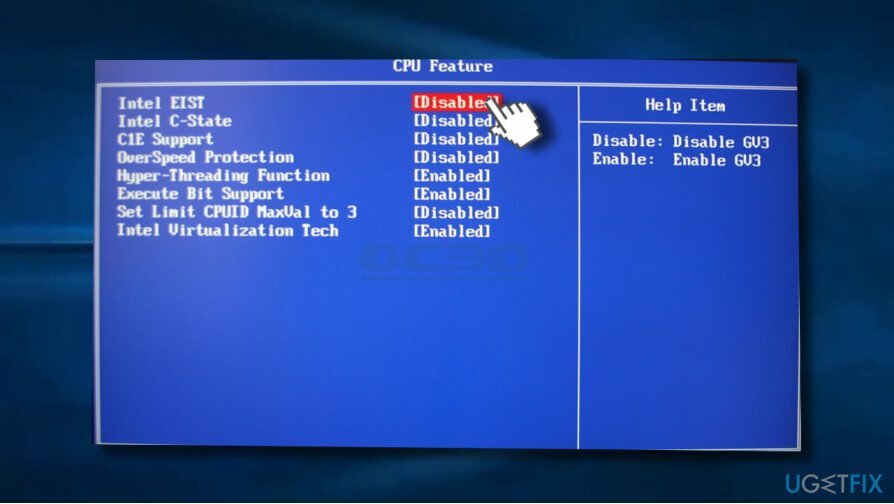
Popravi 4. Omogućite točku vraćanja sustava
Za popravak oštećenog sustava morate kupiti licenciranu verziju Reimage Reimage.
Ako imate točku vraćanja sustava stvorenu unatrag, možete pokušati popraviti pogrešku Ntkrnlmp.exe omogućavanjem jedne od stvorenih točaka:
- Ići Početak izbornik i uđite vraćanje sustava u Windows okvir za pretraživanje.
- Izaberi Napravite točku vraćanja.
- Kliknite na Vraćanje sustava gumb i kliknite Sljedeći.
- Odaberite točku vraćanja sustava koja je stvorena prije nego što vas je bug Ntkrnlmp.exe počeo prekidati i odaberite Sljedeći.
- U slučaju da vidite samo jednu dostupnu točku vraćanja, označite Prikaži više točaka vraćanja potvrdni okvir.
- Odaberite točku vraćanja i kliknite Sljedeći.
- Ponovno pokrenite računalo da biste završili vraćanje sustava.
Automatski popravite svoje greške
Tim ugetfix.com pokušava dati sve od sebe kako bi pomogao korisnicima da pronađu najbolja rješenja za uklanjanje svojih pogrešaka. Ako se ne želite boriti s tehnikama ručnih popravaka, upotrijebite automatski softver. Svi preporučeni proizvodi testirani su i odobreni od strane naših stručnjaka. Alati koje možete koristiti za ispravljanje pogreške navedeni su u nastavku:
Ponuda
Učini to sada!
Preuzmite popravakSreća
Jamčiti
Učini to sada!
Preuzmite popravakSreća
Jamčiti
Ako niste uspjeli ispraviti pogrešku pomoću Reimagea, obratite se našem timu za podršku za pomoć. Molimo vas da nam kažete sve detalje za koje mislite da bismo trebali znati o vašem problemu.
Ovaj patentirani proces popravka koristi bazu podataka od 25 milijuna komponenti koje mogu zamijeniti bilo koju oštećenu ili nedostajuću datoteku na računalu korisnika.
Za popravak oštećenog sustava morate kupiti licenciranu verziju Reimage alat za uklanjanje zlonamjernog softvera.

VPN je ključan kada je u pitanju privatnost korisnika. Mrežne alate za praćenje kao što su kolačići ne mogu koristiti samo platforme društvenih medija i druge web stranice, već i vaš davatelj internetskih usluga i vlada. Čak i ako primijenite najsigurnije postavke putem web-preglednika, još uvijek možete biti praćeni putem aplikacija koje su povezane s internetom. Osim toga, preglednici usmjereni na privatnost kao što je Tor nisu optimalan izbor zbog smanjene brzine veze. Najbolje rješenje za vašu konačnu privatnost je Privatni pristup internetu – budite anonimni i sigurni na mreži.
Softver za oporavak podataka jedna je od opcija koja bi vam mogla pomoći oporaviti svoje datoteke. Nakon što izbrišete datoteku, ona ne nestaje u zraku – ostaje na vašem sustavu sve dok se na njoj ne upišu novi podaci. Data Recovery Pro je softver za oporavak koji traži radne kopije izbrisanih datoteka na vašem tvrdom disku. Korištenjem alata možete spriječiti gubitak vrijednih dokumenata, školskih radova, osobnih slika i drugih važnih datoteka.